アドセンス広告ユニットの種類と広告コード取得と設定方法を解説

アドセンスの審査が通ってから晴れて広告が表示されるようになるわけですが、広告には種類があります。
さらに今の時代はほとんどのアクセスがスマホからの流入です。
サイトはもちろん広告もスマホに対応していないと利益の最大化は難しいです。
今回は広告の種類やそれぞれの特徴、広告コードの取得と設定方法について解説していきます。
広告ユニット・コードの取得方法の動画講義
アドセンス広告のサイズについて
アドセンス広告には以下のような広告サイズがあります。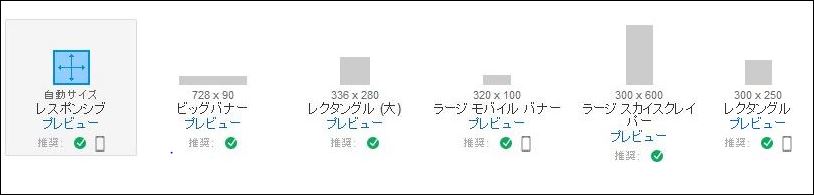
アドセンス広告のサイズ
■レスポンシブ
サイズ:閲覧端末に合わせたサイズ
■ビッグバナー
サイズ:728×90
■レクタングル(大)
サイズ:336×280
■ラージモバイルバナー
サイズ:320×100
■ラージスカイスクレイパー
サイズ:300×600
■レクタングル
サイズ:300×250
広告のサイズに関する傾向は以下のようなものがあります。
・サイズが大きい広告の方がクリック単価が高い
・サイズが大きい広告の方がクリック率が高い
このような傾向を見ると広告サイズは大きいモノのほうが良いと考えられますが、冒頭に記載したように今はほとんどのアクセス流入がスマホです!
なので、スマホで見た時に適切な広告を選ぶ必要があります。
スマホの画面幅が大体320pxなのでオススメの広告はレクタングルの大きいサイズです。
レクタングル(大)は横幅336pxですがギリギリはみ出さないので小難しい設定とかを行いたくない場合はこちらをオススメします。
アドセンス広告タイプの種類
どのような広告を載せるかタイプを選択することができます。
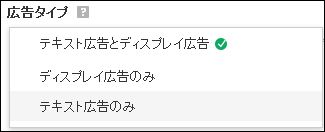
広告タイプ
・テキスト広告とディスプレイ広告
・ディスプレイ広告のみ
・テキスト広告のみ
タイプは上記の3つから選べますが、Googleの推奨しているのは『テキスト広告とディスプレイ広告』
ディスプレイ広告は単価が高いと言われていますが、それほど気にする必要はないです。
サイトのジャンルによってはディスプレイ広告にしたほうが良い場合がありますが、基本的には『テキスト広告とディスプレイ広告』で問題ありません。
広告コードの取得と設定方法
アドセンス広告設定を今回はレスポンシブ広告を例に解説していきます。
アドセンス管理画面の左メニューにある『広告の設定』をクリックします。
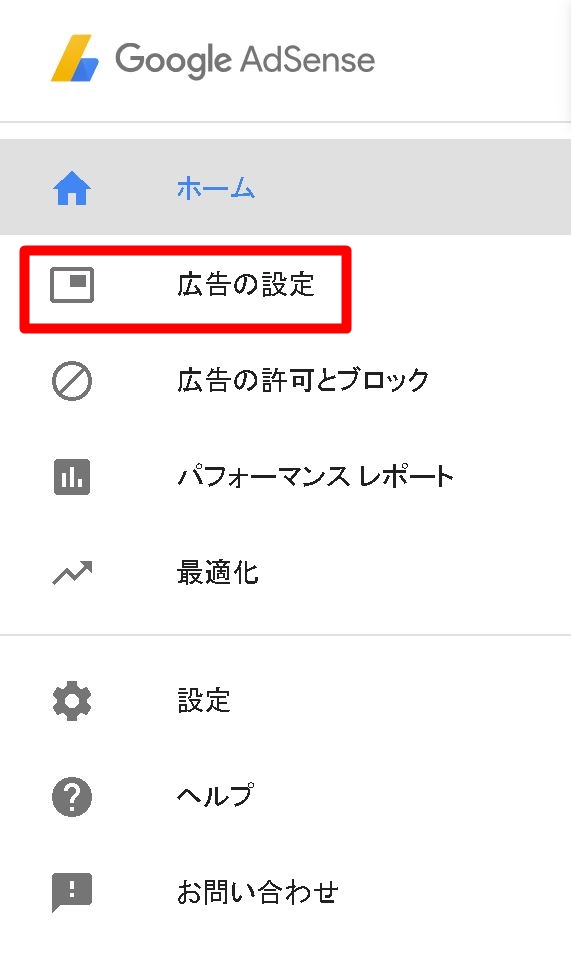
広告設定のページが開くので『+新しい広告ユニット』をクリックします。
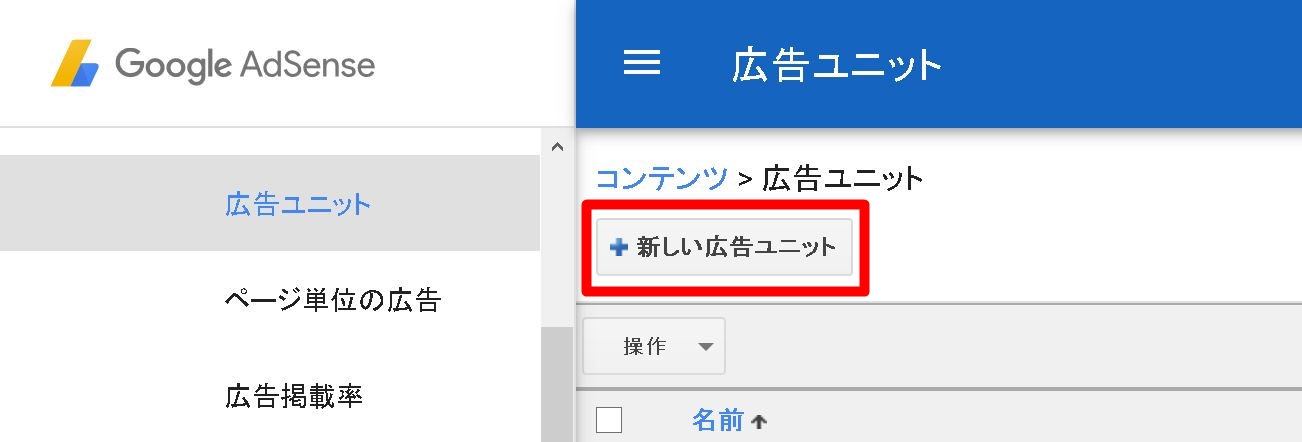
まずは『テキスト広告とディスプレイ広告』の方を選択します。
※人によっては関連コンテンツ広告は利用できないかもしれません
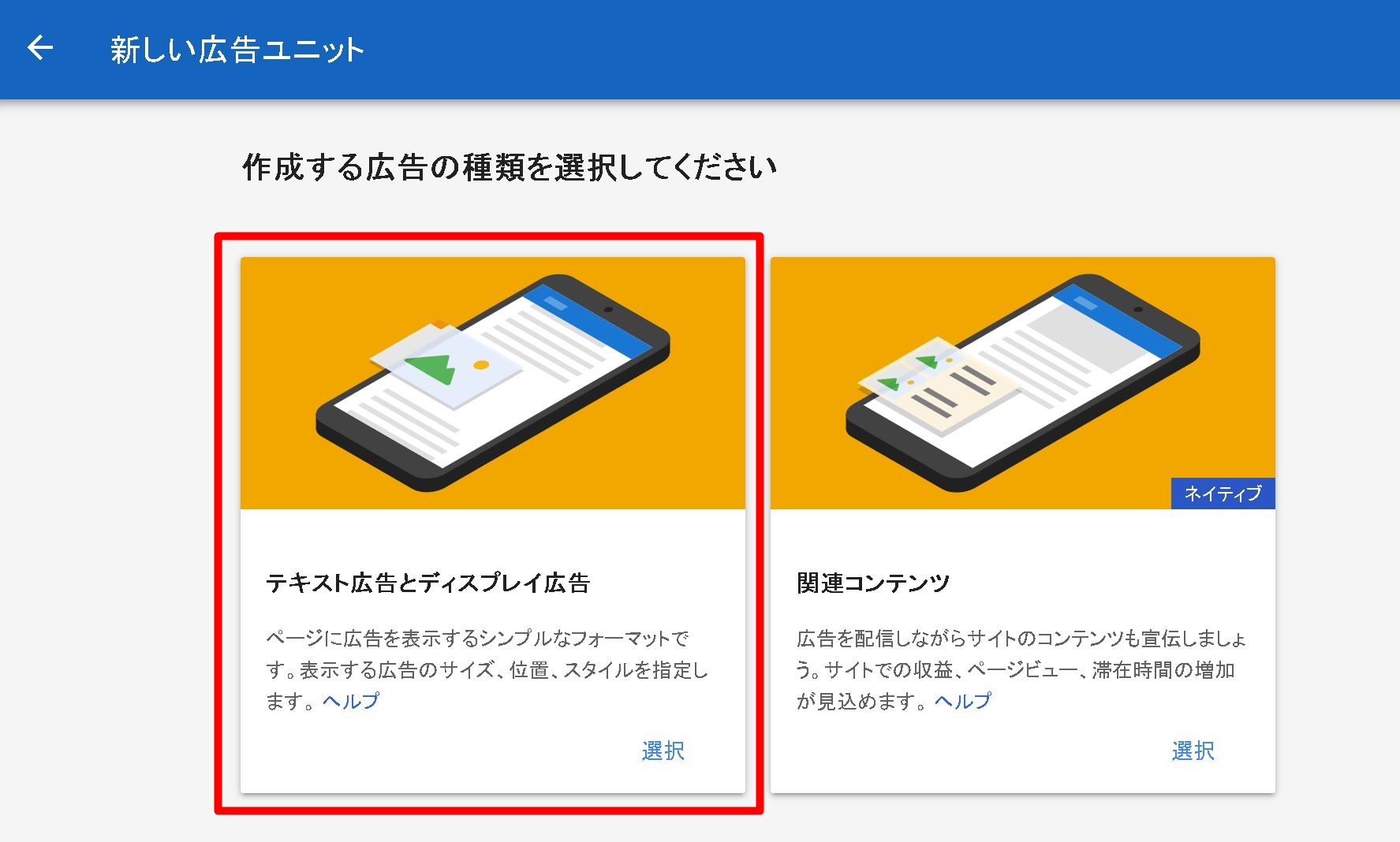
新しい広告ユニットを作成する画面が開かれるので、各種設定をしていきます。
・名前⇒自身が管理しやすい広告の名前を設定
・広告サイズ⇒レクタングルorレスポンシブ
・広告タイプ⇒テキスト広告とディスプレイ広告
最後に『保存してコードを取得』をクリックします。
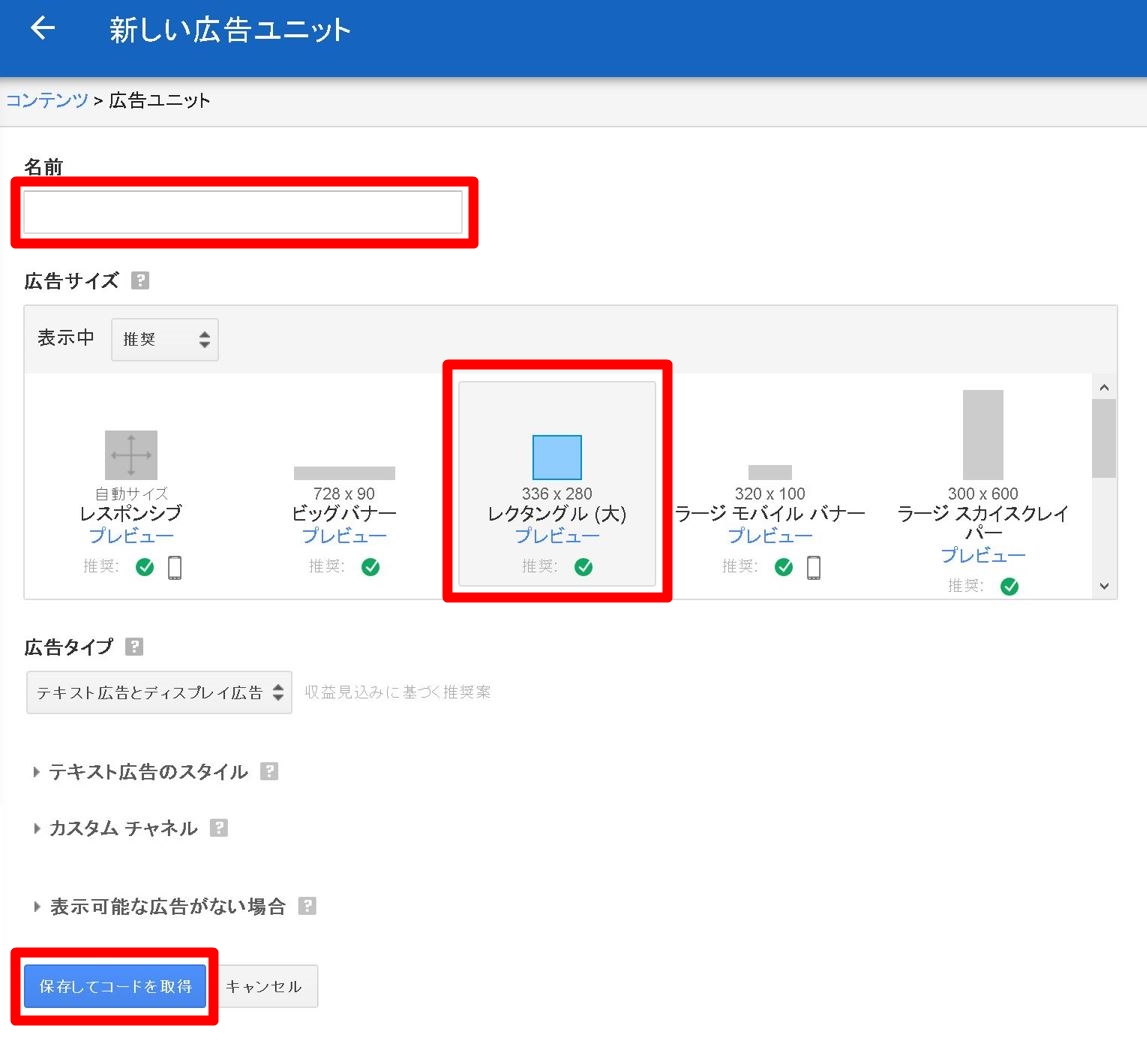
すると広告コードが表示されるのでコードをコピーしてブログに貼り付けます。
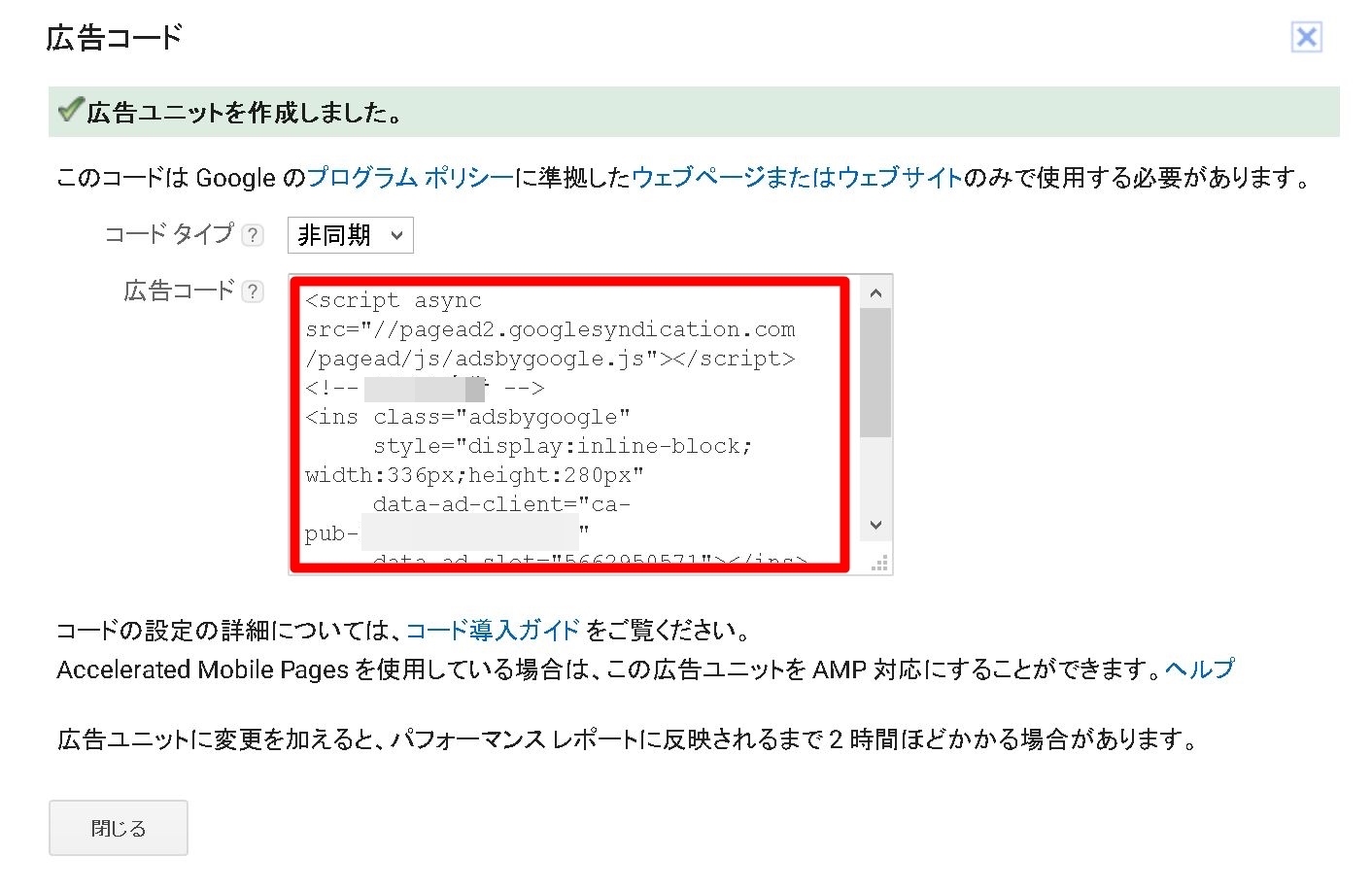
今回はレクタングルを例に取り上げましたが広告を貼り付ける場所によってはベストのサイズやユニットは異なります。
最初はひとまずレクタングルまたはレスポンシブを利用することオススメします。
広告コードを簡単に貼ることのできるプラグインについてはこちら
関連記事:Adsense Manager表示されないときの対処法は?使い方と設定方法










